ما هو تويتديك وكيفية استخدامه
وسائل التواصل الاجتماعي بطل تويتديك تغريد / / March 31, 2020
تاريخ آخر تحديث
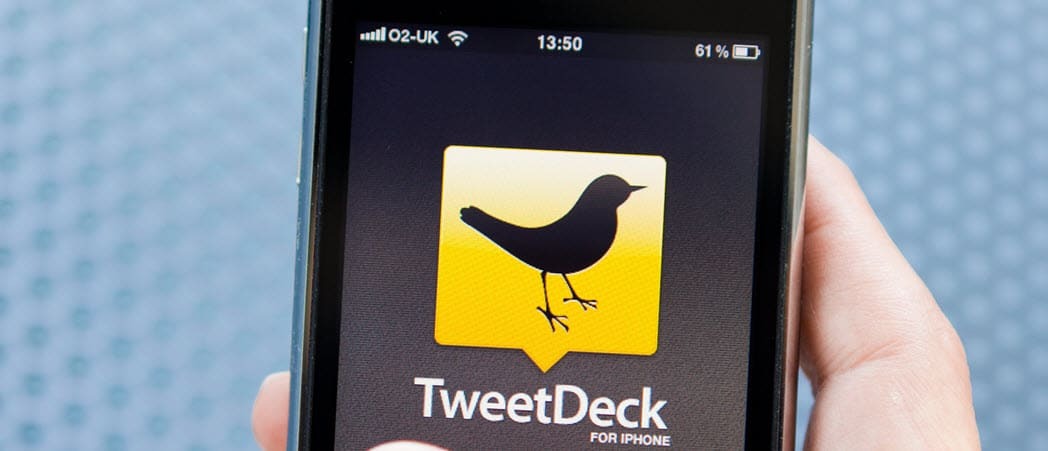
TweetDeck هو تطبيق يساعدك على إدارة خلاصاتك والتزاماتك على Twitter. سنوضح لك هنا أساسيات البدء.
إذا كنت من مستخدمي الإنترنت المتحمسين ، فستكون على دراية بـ "Twitter" الأكثر شهرة. إنه مكان حيث يمكن لأي شخص أن يصرخ في الفراغ ، وأحيانًا يصرخ الفراغ مرة أخرى. على الأقل ، هذا ما أشعر به عندما أستخدم تويتر. يعتمد الأمر تمامًا على غرضك للحصول على حساب ، على الرغم من أنني شخصياً أجد أنه المكان المثالي لنشر الأشياء التي أعرف أنه لن يهتم بها أحد كثيرًا. وربما هذا هو السبب في أن تويتر هو كما هو.
لكني أتطرق ، لسنا هنا للحديث عن الديموغرافية التغريد. لقد أحضرتكم جميعًا إلى هنا اليوم لمناقشة لوحة تحكم رائعة تم إنشاؤها بواسطة Twitter ستلبي احتياجاتك في المهام المتعددة. إذا كنت تريد أن تكون قادرًا على عرض أجزاء متعددة من Twitter في نفس الوقت ، فلا تبحث أكثر من تويتديك، لوحة تحكم مصممة لعرض أكبر عدد تريده من أجزاء Twitter في نفس الوقت.
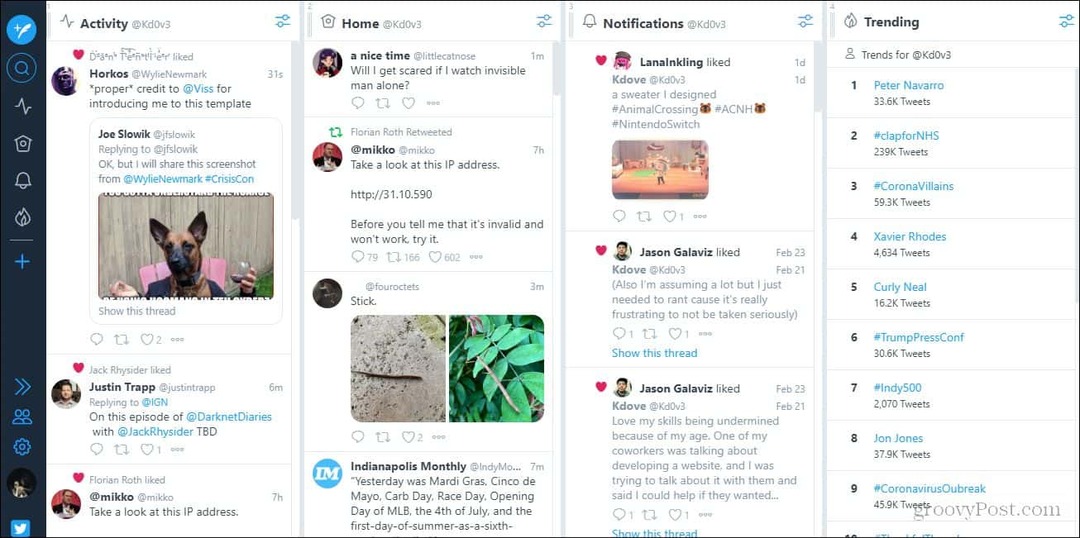
هذا هو شكل شرطة تويتديك.
لماذا تويتديك مفيد؟
يبدو أن TweetDeck مفيد بشكل لا يصدق إذا كنت شخصًا مشغولًا عبر الإنترنت. إذا كنت تستخدم Twitter كوجهة رئيسية لاستخدامك للإنترنت ، فإن TweetDeck مناسب لك. أيضًا ، لنفترض أنك تحاول الحفاظ على تحديث لشيء ما. قد يكون من المفيد جدًا أن تكون قادرًا على مراسلة شخص ما ، وعرض خلاصتك ، والاطلاع على نشاط الأشخاص الذين تتابعهم ، ومشاهدة إشعاراتك كلها في نفس الوقت. مع TweetDeck ، لن تكون خارج الحلقة.
جانب آخر رائع حول TweetDeck هو أن جميع الأعمدة المختلفة يتم تحديثها تلقائيًا. ليست هناك حاجة لتحديث صفحتك كل ثانيتين. في اللحظة التي يقوم فيها شخص تتابعه بتغريد شيء ما ، ستتمكن من رؤيته.
إذا كنت تستخدم Twitter دينيًا ، فإنني أوصي بشدة بالبدء في استخدام TweetDeck بدلاً من موجز Twitter الأساسي. كما أنها ترضي العين. إن وضعه على شاشتك الثانية أو فقط على الجانب هو حشو جيد للشاشة إذا كنت لا تعرف ما يجب عليك فعله.
حسنًا ، هذا يكفي للتحدث عن موقع لوحة المعلومات المدهش على تويتر. دعنا ننتقل بالفعل إلى كيفية تخصيص TweetDeck والوظائف الأساسية التي يوفرها والتي تميزه عن الخلاصة الأساسية التي يشتهر بها تويتر.
تغيير لوحة القيادة إلى الوضع الداكن
هذا شيء أقوم به دائمًا لخلاصات وسائل التواصل الاجتماعي الخاصة بي عندما أنضم لأول مرة. الوضع الداكن أسهل بكثير للعيون ، لذلك سأوضح لك كيفية القيام بذلك بسرعة كبيرة. أولاً ، إذا نظرت إلى الجزء السفلي الأيسر من الشرطة ، فسترى رمز الترس. ستريد النقر فوق ذلك.
بمجرد الانتهاء من ذلك ، ستظهر نافذة منبثقة. سوف يمنحك خيار الذهاب إلى ملاحظات الإصدار أو اختصارات لوحة المفاتيح أو تلميحات البحث أو الإعدادات. يمكنك أيضًا تسجيل الخروج من هنا. ستحتاج إلى النقر فوق خيار "الإعدادات".
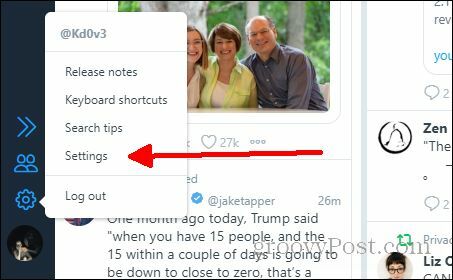
بمجرد النقر الإعدادات، ستظهر لك شاشة مع العديد من الخيارات المختلفة. لن ننظر في أي من علامات التبويب الأخرى في هذه المقالة ، ولكن في علامة التبويب عام، سترى في القسم الرئيسي خيارات مختلفة يمكنك تشغيلها وإيقاف تشغيلها ، وأسفل ذلك ، خيارات تخصيص مختلفة. يمكنك تغيير حجم الأعمدة وحجم الخط. في الوقت الحالي ، سننقر فقط على داكن الخيار تحت حيث تقول THEME.
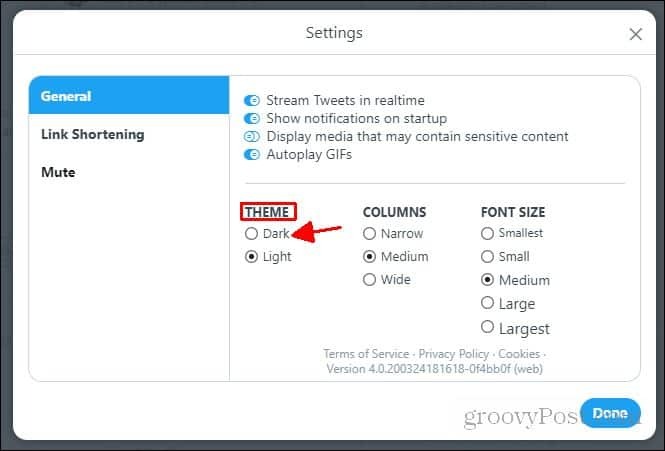
ها أنت ذا! لقد غيرت لوحة التحكم رسميًا إلى المظهر الداكن. إذا لم تعجبك مظهره ، يمكنك دائمًا الرجوع إليه وتغييره. ما عليك سوى العبث بالخيارات في شاشة الإعدادات حتى تبدو بالطريقة التي تريدها.
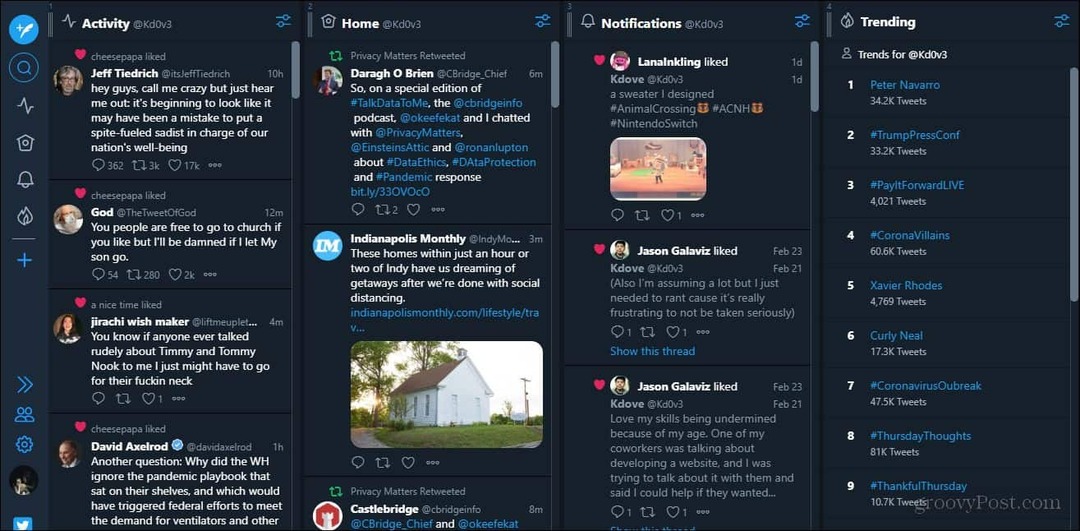
كيف يبدو المظهر الداكن.
إضافة أعمدة
الخطوة التالية هي عرض ما تريد رؤيته بشكل أساسي. يمكنك إضافة أي عدد تريده من الأعمدة. أجد أن الافتراضي 4 معروض وحجمهم جيد بالنسبة لي. لقد قمت بتغيير عمود الرسائل لعمود "الاتجاهات" ، كما سترى على اليسار في المثال الخاص بلوحة المعلومات. قبل أن أوضح لك كيفية حذف الأعمدة ، سأوضح كيفية إضافة الأعمدة. سأغطي حذفها في القسم التالي. أولاً ، دعنا ننظر إلى الجانب الأيسر مرة أخرى وننقر فوق هذا الرمز الأزرق.
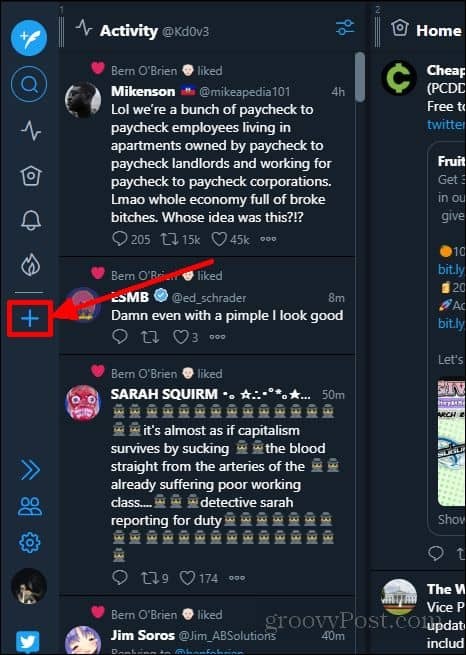
بمجرد النقر فوق ذلك ، ستظهر قائمة تقول "اختر نوع عمود لإضافته". ستجد أسفل ذلك الأعمدة الرئيسية الأربعة ، وتحت ذلك ستكون جميع الخيارات الأخرى التي يمكنك عرضها. في هذا المثال ، سأضيف عمود "الإعجابات". لإضافة عمود ، عليك فقط النقر فوق رمز العمود الذي تريد إضافته.
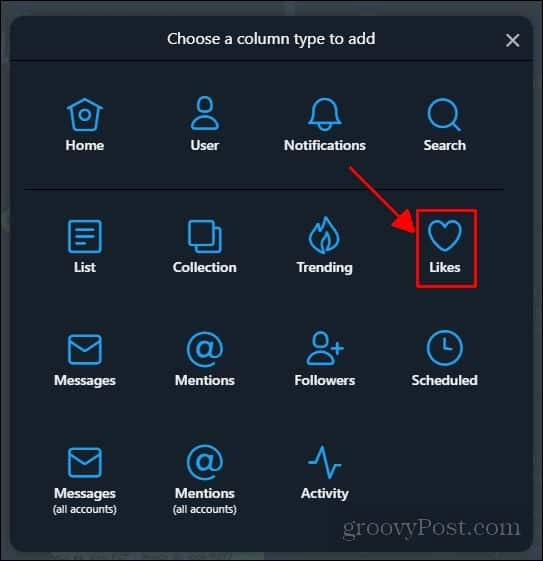
مع عمود "الإعجابات" ، لديك خيار إما عرض الإعجابات أو المستخدمين الآخرين مثل. في هذا المثال ، سأقوم فقط بإضافة عمود من الإعجابات. لذا بمجرد أن تثبت ذلك ، يمكنك تحديد موقع إضافة عمود زر في الزاوية اليمنى السفلى من القائمة وانقر فوق ذلك. بمجرد إضافة هذا العمود ، ما لم ترغب في إضافة المزيد ، يمكنك فقط إغلاق القائمة من خلال النقر فوق X. إذا كنت ترغب في إضافة أخرى ، يمكنك النقر فوق عودة.
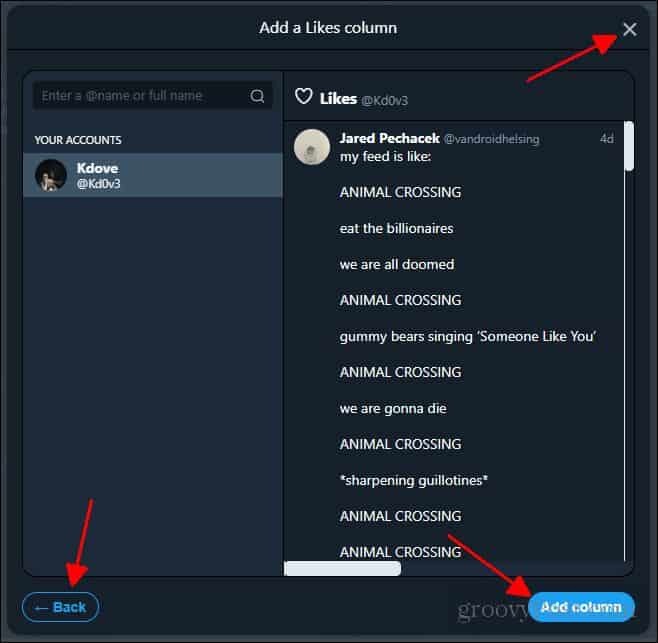
لقد أضفت عمودًا جديدًا إلى لوحة التحكم. يمكنك دائمًا الرجوع وإضافة المزيد حسب رغبتك. بعد ذلك ، سنتحدث عن كيفية حذف عمود فعليًا ، ونقل الأعمدة.
حذف الأعمدة ونقلها
لنفترض أنك حمّلت TweetDeck أولاً ولا تستمتع كيف تم تصميمه. ربما تريد حذف عمود تم وضعه هناك افتراضيًا. لأنني لا أريد حقًا عمود "الإعجابات" في لوحة البيانات ، سأستخدمه مرة أخرى كمثال على كيفية حذف الأعمدة.
أولاً ، ستحتاج إلى تحديد العمود الذي تريد حذفه. في الجزء العلوي من هذا العمود ، سترى زرًا صغيرًا (كما هو موضح في الصورة أدناه).
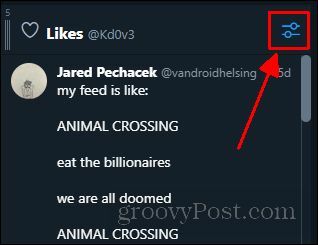
بمجرد انقر فوق ذلك، ستظهر قائمة بخيارات يمكنك تغييرها مدرجة. في الوقت الحالي ، ما عليك سوى إلقاء نظرة على الجزء السفلي الأيسر من هذه القائمة. هناك ، سترى إزالة اختيار. ستحتاج فقط إلى النقر فوق هذا لإزالة العمود.
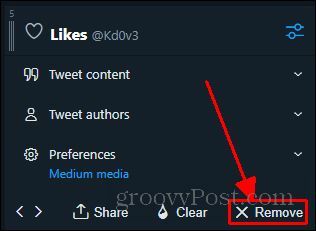
والآن قمت بإزالة العمود. الأمر سهل هكذا. الآن بعد أن تعرفت على كيفية إزالة الأعمدة وإضافتها إلى لوحة القيادة ، قد ترغب على الأرجح في معرفة كيفية ترتيبها حسب رغبتك. هناك طريقتان للقيام بذلك. سأريكم في كلا الاتجاهين. أولاً ، إذا نظرت إلى الجزء العلوي الأيمن من العمود الذي تريد نقله ، فسترى ثلاثة خطوط عمودية برقم فوقه.
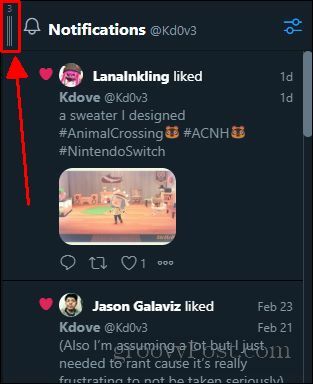
ستحتاج إلى النقر مع الاستمرار فوق هذا الرمز. ثم ، ستسحب العمود إلى أي موضع تفضله.

وهناك لديك! أنت تعرف الآن أساسيات كيفية استخدام تويتديك. إنها منصة رائعة للاستخدام إذا كنت شخصًا مشغولًا عبر الإنترنت. TweetDeck مفيد للغاية لإبقائك على اطلاع على ما يجري. أصبح تعدد المهام أسهل من أي وقت مضى. الآن بعد أن عرفت كيفية تخصيص لوحة العدادات الخاصة بك ، يمكنك تخصيصها حسب محتوى قلبك. هناك العديد من الأشياء التي يمكنك القيام بها لجعل لوحة التحكم تشعر براحة أكبر في الاستخدام ، ولكن هذه مجرد بعض الأشياء الأساسية التي ستحتاج إلى معرفتها للبدء.



